それでは、前回予告通り、AWS Workspacesを申し込みしてみたいと思います。まずはここから、「エンドユーザーコンピューティング」の「Workspaces」をクリックします。
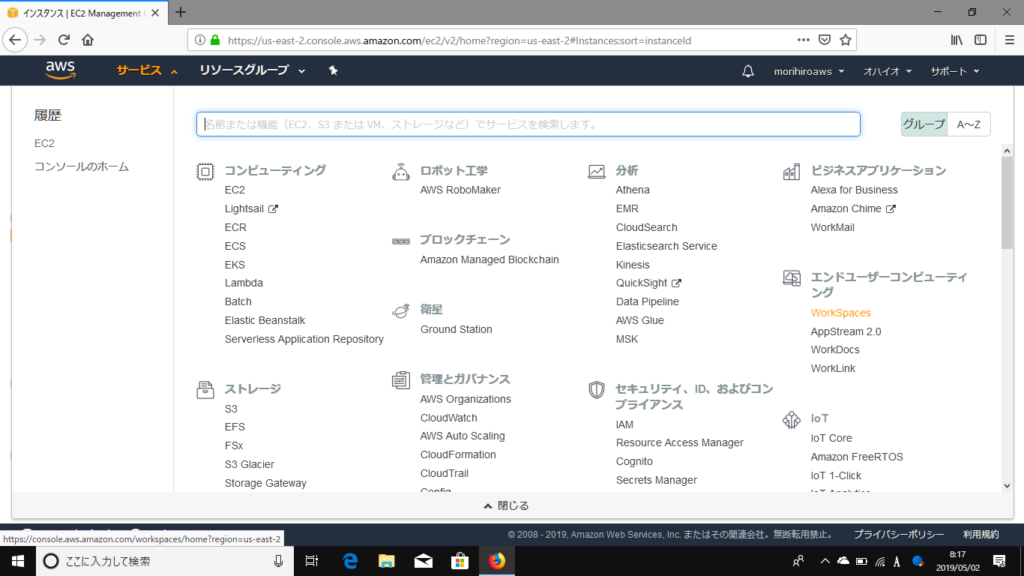
そうしたらこんな表示が。
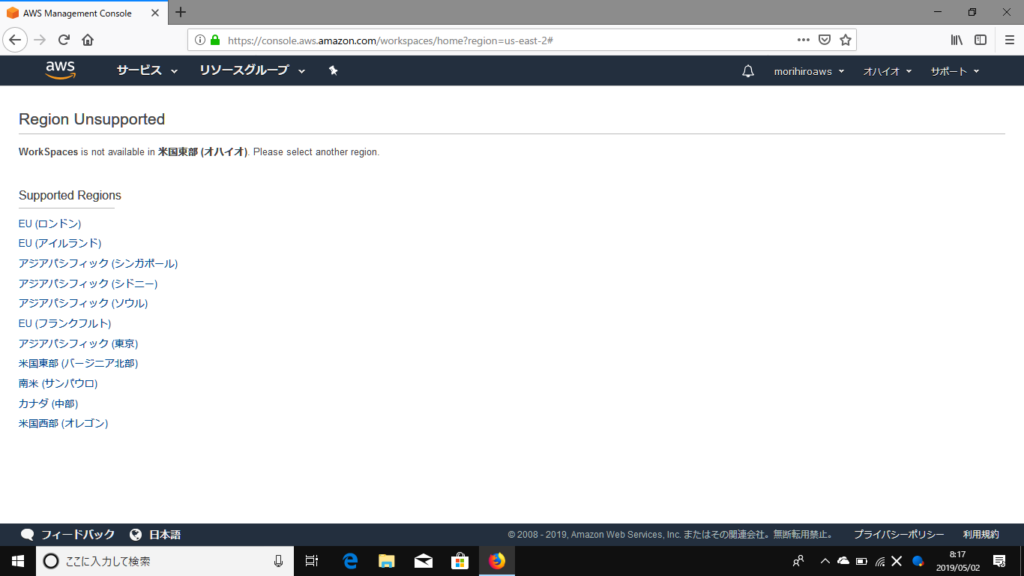
そうですか、オハイオではこのサービスはやっていませんということですか。それなら、ちょうど「東京」というのがあるので、東京につくることにいたしましょう「アジアパシフィック(東京)」をクリックします。
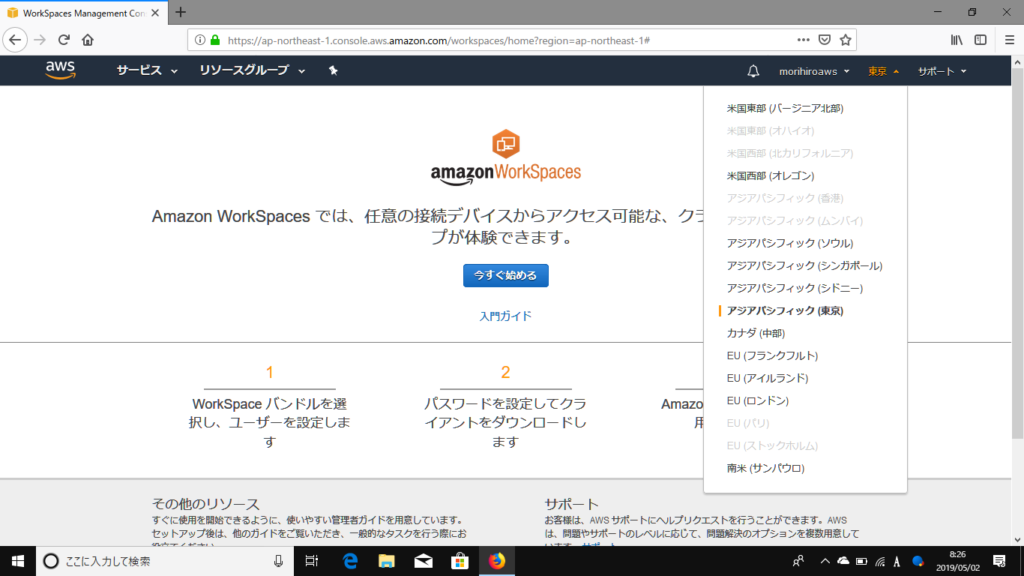
「東京」を選択すると、こんな画面が出てきました。「今すぐ始める」をクリックします。
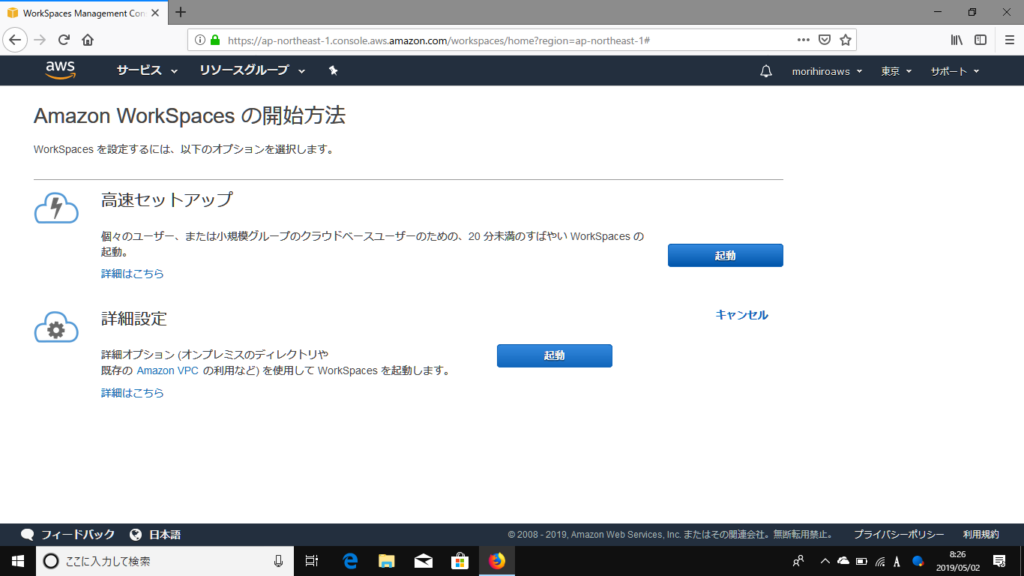
ここはよくわからないけれど、もう直感的に進むのみ。高速セットアップの「起動」をクリックします。
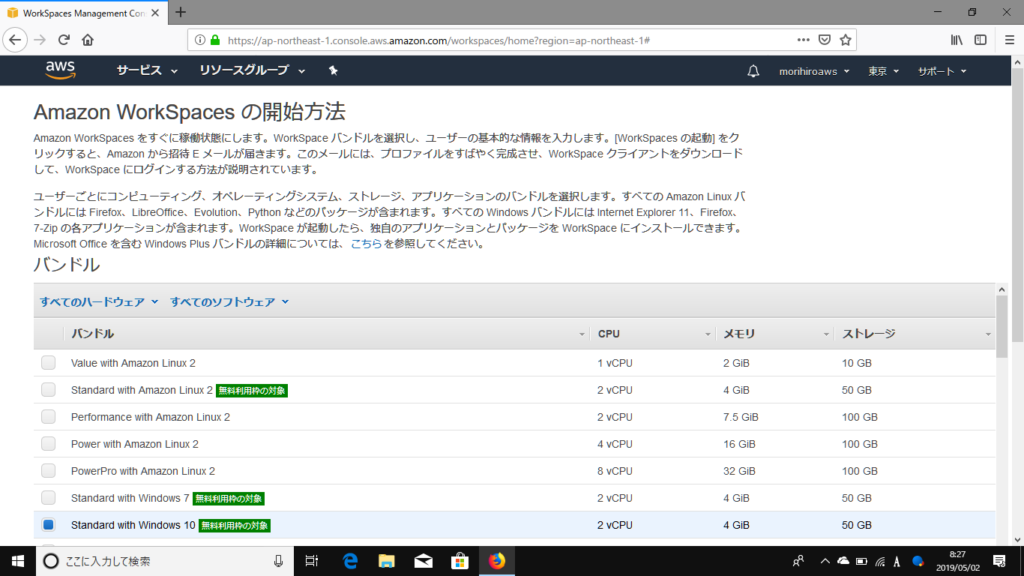
これはパソコンの性能とOSなどを選ぶ場面ですね。ちゃんと英語か日本語かも選べるようになっていますね。
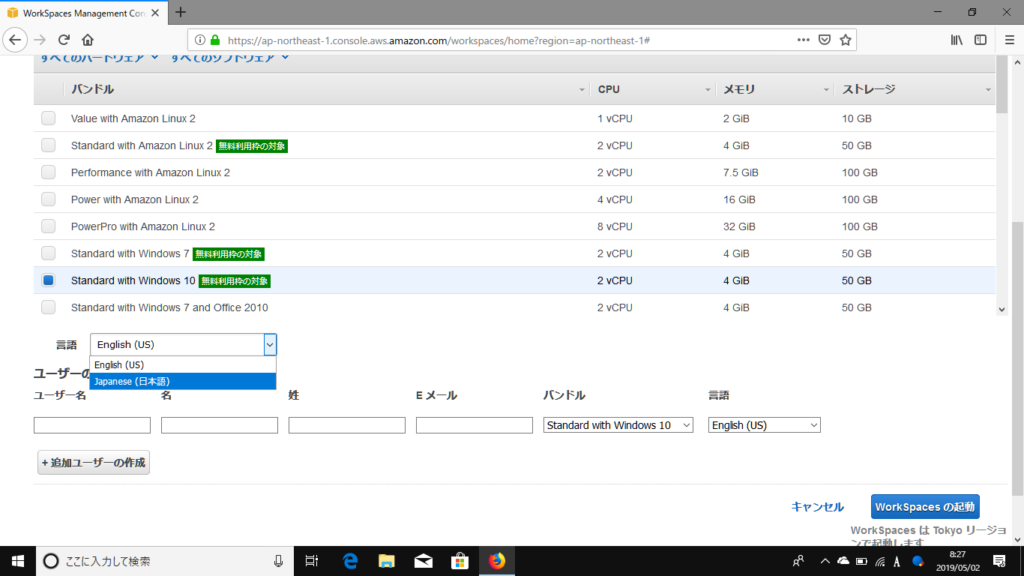
今までは「無料利用枠の対象」でがんばってきましたが、MicrosoftOfficeとかがないと不便じゃないですか。なので、Microsoft Office付きを選択してみます。「無料利用枠の対象ではない可能性があります」という表示が出てきますが、ここはかまわず「Value with Windows 10 and Office 2016」を選択して「WorkSpacesの起動」をクリックします。
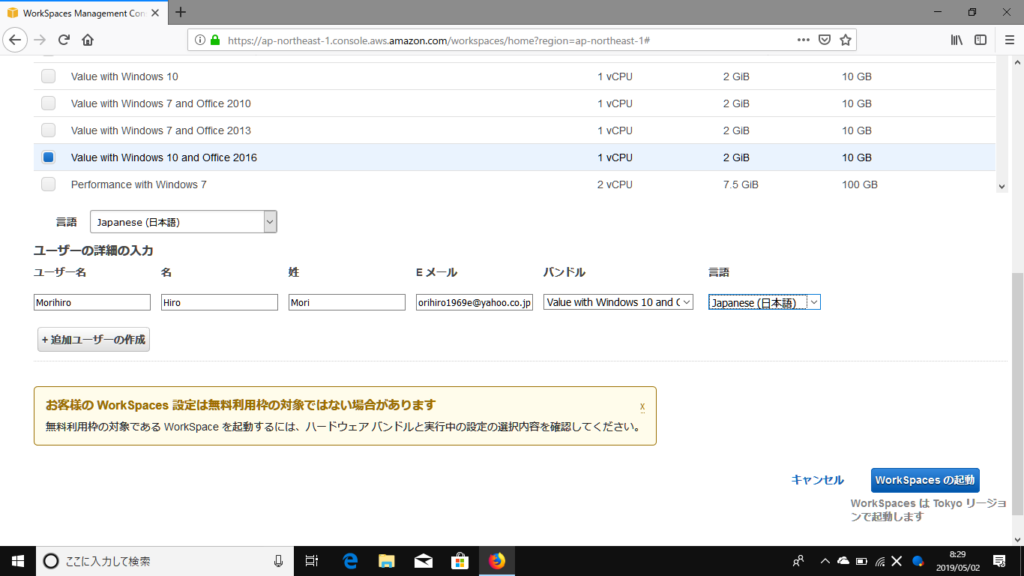
そうすると下記のように、起動しました。
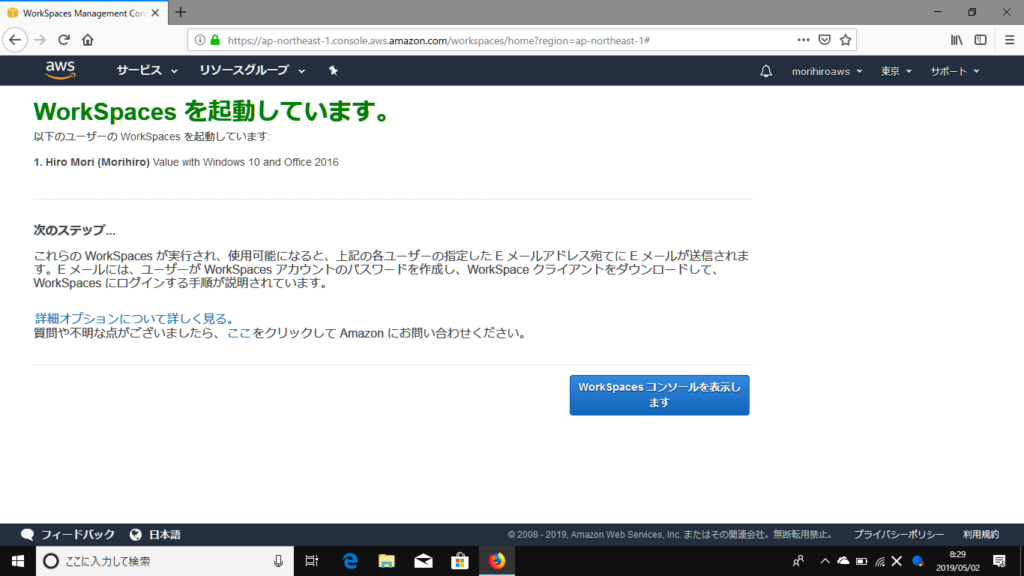
「WorkSpaceを起動中」の表示が出てきました。「WorkSpaceが使用可能になるまで最大20分かかることがあります。WorkSpaceへの接続手順がユーザーに送信されます。」と表示されています。今、右下に写っている時刻が8時33分ですね。
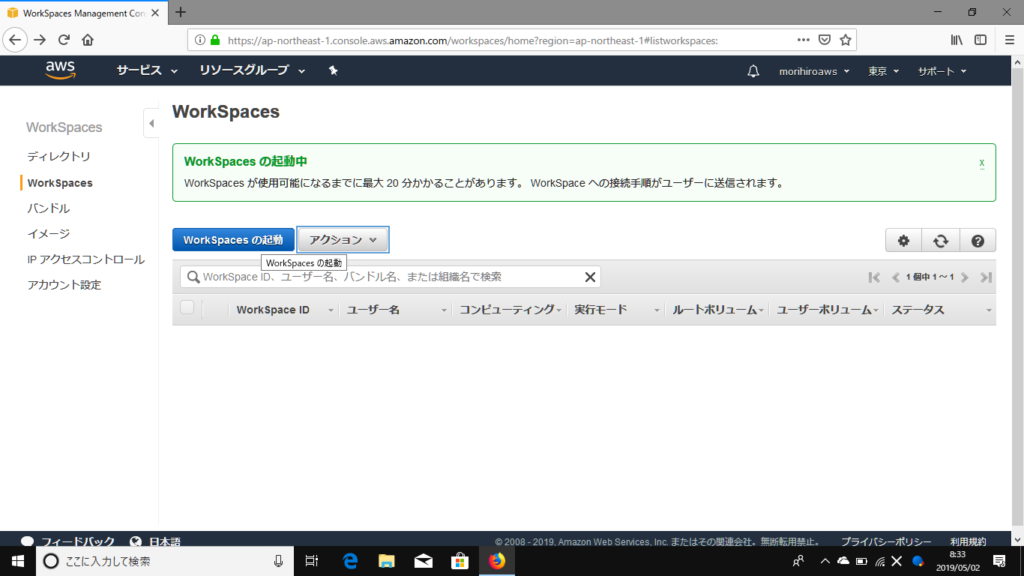
17分経過しましたが、まだステータスが「PENDING」になっています。4月にやったEC2サービスはあっという間にできあがったのにこれはなかなか時間がかかりますね。
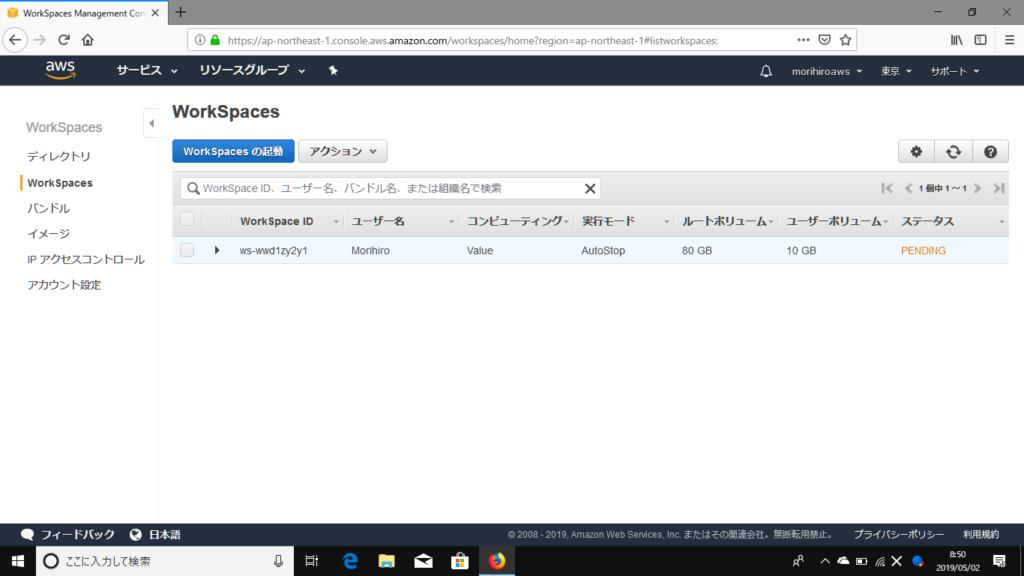
29分経過して9時2分、ステータスが「AVAILABLE」になりました。できあがりです。
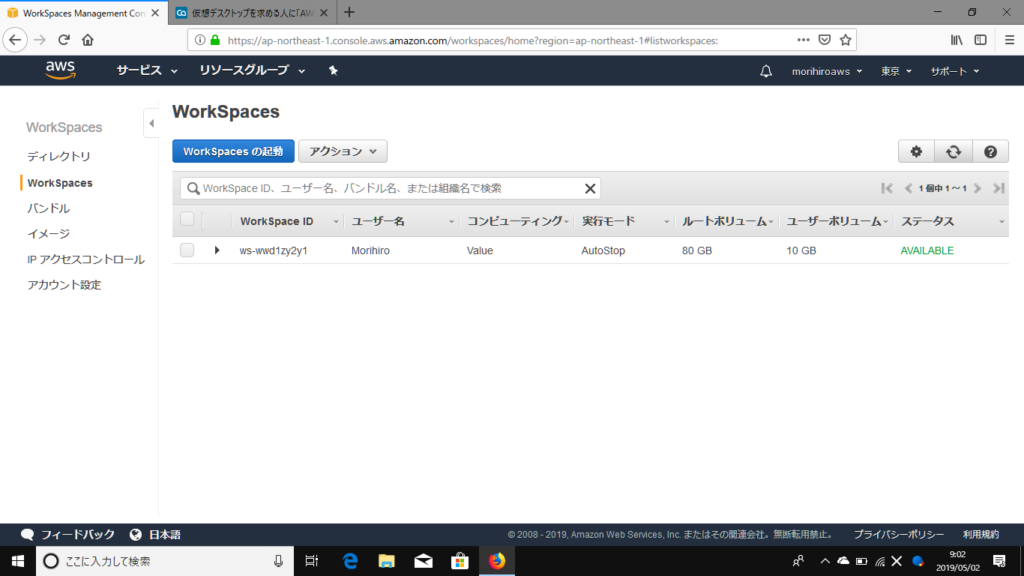
本日の投稿は、管理者として、ユーザーに対してパソコンWorkSpaceをつくってあげた、というイメージの操作でした。先程、自分をユーザーにして、自分のメールアドレスを登録したので、次回はユーザー側の初期作業を実施してみたいと思います。